So setzen Sie das anfängliche Passwort in Mysql8.0 und höher zurück
In diesem Artikel erfahren Sie, wie Sie das ursprüngliche Passwort für Mysql8.0 und höher zurücksetzen. Es hat einen gewissen Referenzwert. Freunde in Not können sich darauf beziehen. Ich hoffe, es wird für alle hilfreich sein.

Die meisten Methoden im Internet bestehen darin, das MySQL-Passwort zu überspringen, um eine Verbindung zur Datenbank herzustellen, und das Passwort durch Hinzufügen von –skip-grant-tables in My.ini oder My_default.ini zu ändern.
Ich habe fast drei Stunden damit verbracht, Online-Methoden zu verwenden, in der Hoffnung, mit diesen Methoden das Datenbank-Anmeldekennwort zu überspringen und das Anfangskennwort zu ändern. Das war eine völlige Verschwendung von drei Stunden meiner Zeit.
Nach einer Zeit des Erkundens habe ich endlich eine praktikable Methode gefunden.
Die folgenden Befehlszeilencodes werden alle im Administratormodus ausgeführt
Verzeichnis der Befehlszeilen-Exe-Datei: C:WindowsSystem32cmd.exe -> Rechtsklick -> Schließen Sie den MySQL-Dienst.
Stellen Sie zunächst sicher, dass Sie den MySQL-Dienst geschlossen haben Verzeichnis Geben Siecd c:\web\mysql-8.0.16\bin(此处输入自己的Mysql安装地址) net stop mysql
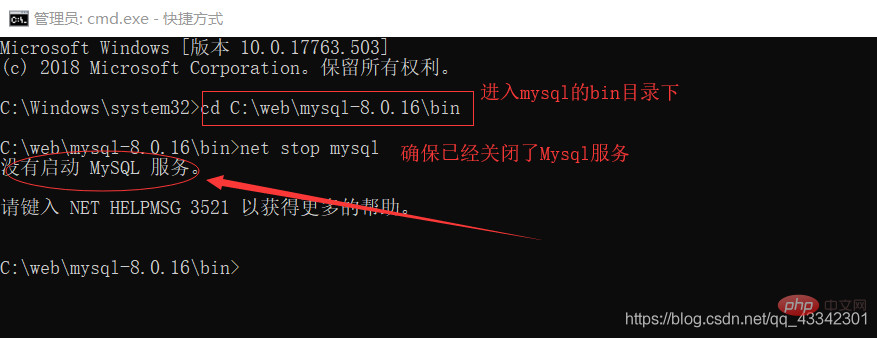
net start mysql öffnen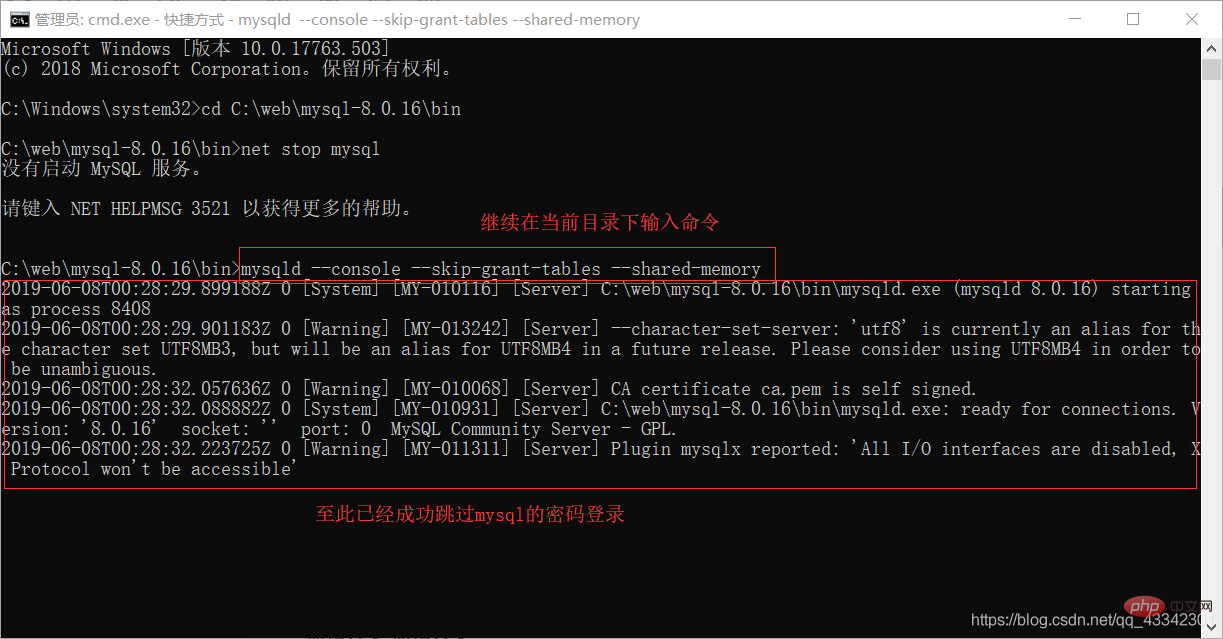 Geben Sie den folgenden Code in die Befehlszeile ein
Geben Sie den folgenden Code in die Befehlszeile ein
mysqld --console --skip-grant-tables --shared-memory
Dies Es erscheint eine Meldung, in der Sie aufgefordert werden, Ihr Passwort einzugeben. Drücken Sie einfach die Eingabetaste und Sie können erfolgreich eine Verbindung zu Mysql herstellen. 2.png" alt="Anmeldedatenbank"/>
Schritt 4: Anmeldepasswort auf leer setzen
Geben Sie den Code ein und setzen Sie das Passwort auf leer (das Passwort kann zu diesem Zeitpunkt nicht direkt geändert werden, es muss auf gesetzt werden zuerst leer, sonst wird ein Fehler gemeldet)
Geben Sie net start mysql打开mysql服务
在命令行中输入以下代码
cd c:\web\mysql-8.0.16\bin(此处输入自己电脑上的安装目录) mysql -u root -p
此时会显示让你输入密码,直接回车,就可以成功连接Mysql
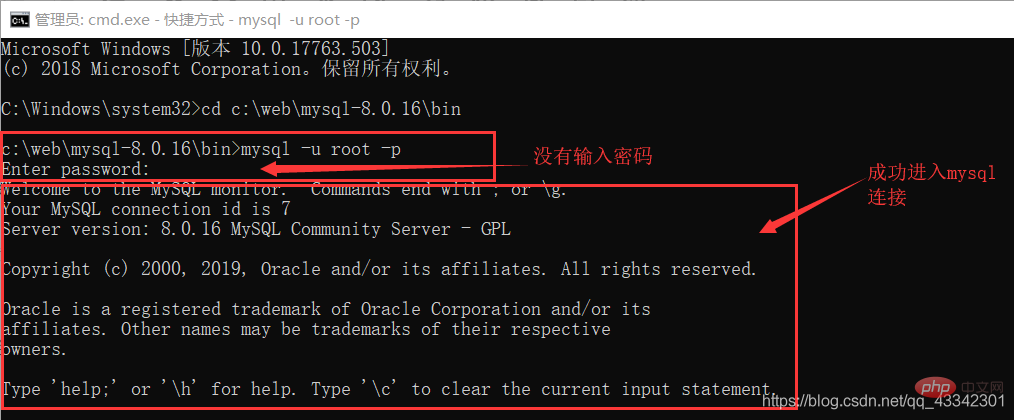
第四步:将登陆密码设置为空
输入代码,将密码设置为空(此时还不能直接修改密码,必须先设置为空,否则会报错)
输入
use mysql; (使用mysql数据表) update user set authentication_string='' where user='root';(So setzen Sie das anfängliche Passwort in Mysql8.0 und höher zurück) quit; (然后退出Mysql)
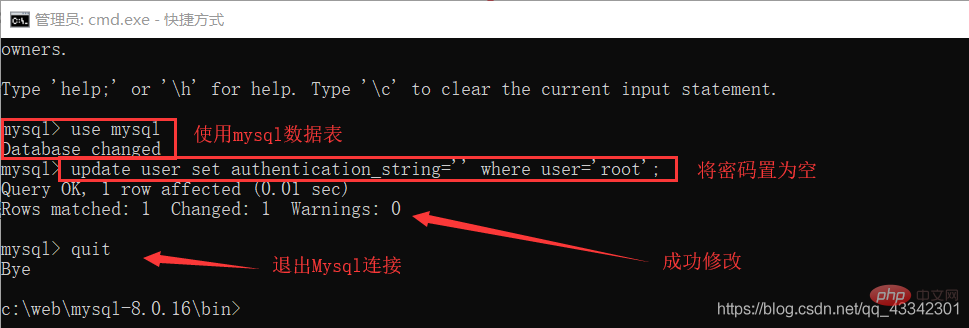
第五步:更改自己的登陆密码
这里分为两个部分
1.关闭第一个cmd窗口(一定要关闭!)
2.在第二个窗口中输入代码
net stop mysql(关闭mysql服务,虽然会显示没有开启服务,但是以防万一)
net start mysql(再打开mysql服务)
(这里不要嫌麻烦,如果上一个mysql服务没关闭,我们依旧是无密码登陆)
cd C:webmysql-8.0.16bin
mysql -u root -p
(此处会显示输入密码,直接回车就好了,第四步我们已经将他置为空了)
ALTER USER 'root'@'localhost' IDENTIFIED BY '新密码';(更改密码)
quit(退出mysql) mysql -u root -p (输入新密码,再次登录) 成功~~~
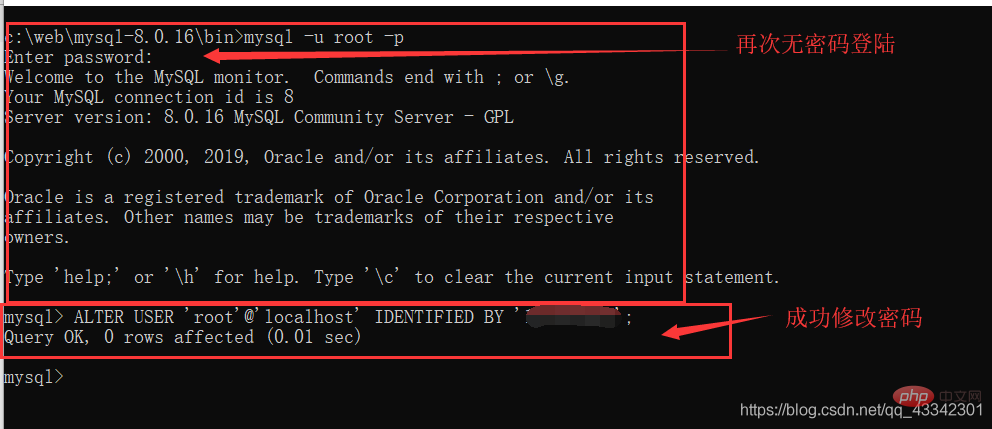 Fünf Schritte: Ändern Sie Ihr Login-Passwort
Fünf Schritte: Ändern Sie Ihr Login-Passwort
Dies ist in zwei Teile unterteilt
1. Schließen Sie das erste cmd-Fenster (unbedingt schließen!)
2. Geben Sie im zweiten Fenster den Code
net stop mysql ein (schalten Sie den MySQL-Dienst aus, obwohl angezeigt wird, dass der Dienst nicht aktiviert ist, aber nur für den Fall) net start mysql (dann den MySQL-Dienst einschalten) code>
mysql -u root -p 🎜🎜(Das Passwort wird hier angezeigt, drücken Sie einfach die Eingabetaste. Wir haben es im leer gelassen vierter Schritt)🎜🎜 ALTER USER 'root'@'localhost' IDENTIFIED BY 'Neues Passwort' (Passwort ändern)🎜🎜🎜🎜🎜Der letzte Schritt: Überprüfen Sie, ob das Passwort erfolgreich geändert wurde🎜 rrreee🎜Verwandte Empfehlungen: „🎜MySQL-Tutorial🎜“🎜Das obige ist der detaillierte Inhalt vonSo setzen Sie das anfängliche Passwort in Mysql8.0 und höher zurück. Für weitere Informationen folgen Sie bitte anderen verwandten Artikeln auf der PHP chinesischen Website!

Heiße KI -Werkzeuge

Undresser.AI Undress
KI-gestützte App zum Erstellen realistischer Aktfotos

AI Clothes Remover
Online-KI-Tool zum Entfernen von Kleidung aus Fotos.

Undress AI Tool
Ausziehbilder kostenlos

Clothoff.io
KI-Kleiderentferner

AI Hentai Generator
Erstellen Sie kostenlos Ai Hentai.

Heißer Artikel

Heiße Werkzeuge

Notepad++7.3.1
Einfach zu bedienender und kostenloser Code-Editor

SublimeText3 chinesische Version
Chinesische Version, sehr einfach zu bedienen

Senden Sie Studio 13.0.1
Leistungsstarke integrierte PHP-Entwicklungsumgebung

Dreamweaver CS6
Visuelle Webentwicklungstools

SublimeText3 Mac-Version
Codebearbeitungssoftware auf Gottesniveau (SublimeText3)

Heiße Themen
 So lösen Sie das Problem der MySQL können die gemeinsame Bibliothek nicht öffnen
Mar 04, 2025 pm 04:01 PM
So lösen Sie das Problem der MySQL können die gemeinsame Bibliothek nicht öffnen
Mar 04, 2025 pm 04:01 PM
Dieser Artikel befasst sich mit MySQLs Fehler "Die freigegebene Bibliotheksfehler". Das Problem ergibt sich aus der Unfähigkeit von MySQL, die erforderlichen gemeinsam genutzten Bibliotheken (.SO/.dll -Dateien) zu finden. Lösungen beinhalten die Überprüfung der Bibliotheksinstallation über das Paket des Systems m
 Reduzieren Sie die Verwendung des MySQL -Speichers im Docker
Mar 04, 2025 pm 03:52 PM
Reduzieren Sie die Verwendung des MySQL -Speichers im Docker
Mar 04, 2025 pm 03:52 PM
In diesem Artikel wird die Optimierung von MySQL -Speicherverbrauch in Docker untersucht. Es werden Überwachungstechniken (Docker -Statistiken, Leistungsschema, externe Tools) und Konfigurationsstrategien erörtert. Dazu gehören Docker -Speichergrenzen, Tausch und CGroups neben
 Wie verändern Sie eine Tabelle in MySQL mit der Änderungstabelleanweisung?
Mar 19, 2025 pm 03:51 PM
Wie verändern Sie eine Tabelle in MySQL mit der Änderungstabelleanweisung?
Mar 19, 2025 pm 03:51 PM
In dem Artikel werden mithilfe der Änderungstabelle von MySQL Tabellen, einschließlich Hinzufügen/Löschen von Spalten, Umbenennung von Tabellen/Spalten und Ändern der Spaltendatentypen, erläutert.
 Führen Sie MySQL in Linux aus (mit/ohne Podman -Container mit Phpmyadmin)
Mar 04, 2025 pm 03:54 PM
Führen Sie MySQL in Linux aus (mit/ohne Podman -Container mit Phpmyadmin)
Mar 04, 2025 pm 03:54 PM
Dieser Artikel vergleicht die Installation von MySQL unter Linux direkt mit Podman -Containern mit/ohne phpmyadmin. Es beschreibt Installationsschritte für jede Methode und betont die Vorteile von Podman in Isolation, Portabilität und Reproduzierbarkeit, aber auch
 Was ist SQLite? Umfassende Übersicht
Mar 04, 2025 pm 03:55 PM
Was ist SQLite? Umfassende Übersicht
Mar 04, 2025 pm 03:55 PM
Dieser Artikel bietet einen umfassenden Überblick über SQLite, eine in sich geschlossene, serverlose relationale Datenbank. Es beschreibt die Vorteile von SQLite (Einfachheit, Portabilität, Benutzerfreundlichkeit) und Nachteile (Parallelitätsbeschränkungen, Skalierbarkeitsprobleme). C
 Ausführen mehrerer MySQL-Versionen auf macOS: Eine Schritt-für-Schritt-Anleitung
Mar 04, 2025 pm 03:49 PM
Ausführen mehrerer MySQL-Versionen auf macOS: Eine Schritt-für-Schritt-Anleitung
Mar 04, 2025 pm 03:49 PM
In diesem Handbuch wird die Installation und Verwaltung mehrerer MySQL -Versionen auf macOS mithilfe von Homebrew nachgewiesen. Es betont die Verwendung von Homebrew, um Installationen zu isolieren und Konflikte zu vermeiden. Der Artikel Details Installation, Starten/Stoppen von Diensten und Best PRA
 Wie konfiguriere ich die SSL/TLS -Verschlüsselung für MySQL -Verbindungen?
Mar 18, 2025 pm 12:01 PM
Wie konfiguriere ich die SSL/TLS -Verschlüsselung für MySQL -Verbindungen?
Mar 18, 2025 pm 12:01 PM
In Artikel werden die Konfiguration der SSL/TLS -Verschlüsselung für MySQL, einschließlich der Erzeugung und Überprüfung von Zertifikaten, erläutert. Das Hauptproblem ist die Verwendung der Sicherheitsauswirkungen von selbstsignierten Zertifikaten. [Charakterzahl: 159]
 Was sind einige beliebte MySQL -GUI -Tools (z. B. MySQL Workbench, PhpMyAdmin)?
Mar 21, 2025 pm 06:28 PM
Was sind einige beliebte MySQL -GUI -Tools (z. B. MySQL Workbench, PhpMyAdmin)?
Mar 21, 2025 pm 06:28 PM
In Artikel werden beliebte MySQL -GUI -Tools wie MySQL Workbench und PhpMyAdmin beschrieben, die ihre Funktionen und ihre Eignung für Anfänger und fortgeschrittene Benutzer vergleichen. [159 Charaktere]






